Windows Server 2019的设置涉及到修改计算机名称、域加入、配置网络/防火墙等,流程相对较复杂。但对于一台服务器的管理,这些又是你必须做的。
Windows Server 2019设置教程
一、更改计算机名称: 默认情况下,Windows Server 2019将计算机命名为随机名称。
更改计算机名称步骤:
右键点击“此电脑”(或“我的电脑”),选择“属性”。
在打开的窗口中,点击“更改设置”。
在“计算机名、域和工作组设置”中,点击“更改”按钮,并输入新的计算机名称,然后点击“确定”。
二、域加入(可选): 如果你的服务器将作为域成员参与到域网络中,可以将服务器加入现有域。
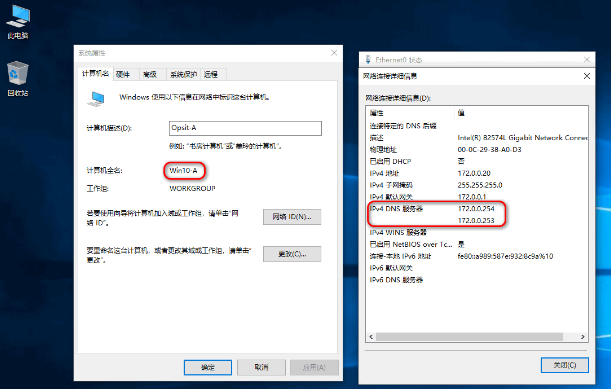
域加入设置流程:
在“计算机名、域和工作组设置”中,点击“更改”按钮。
选择“域”,输入域名,并按照提示输入管理员凭据进行加入域的操作。
三、更新Windows Server: 安装完成后,应确保Windows Server 2019系统及其组件是最新版本,以获取最新的安全性和功能更新。
Windows Server更新:打开“Windows更新”(在控制面板中)或“设置”应用程序中的“更新和安全”部分,检查并安装可用的更新。
四、设置网络: 确保服务器的网络连接正常,分配正确的IP地址和DNS设置,并配置防火墙以允许必要的通信。
路径:在“网络和Internet”设置中配置网络适配器的IP地址和其他网络设置。
五、配置防火墙: 确保必要的端口和服务在防火墙中开放,以允许所需的流量通过。
防火墙配置:打开“Windows Defender防火墙”(在控制面板中),根据需要创建入站和出站规则。
六、创建管理员账户: 确保设置强大的管理员账户并删除默认的管理员账户,以增加系统安全性。
管理员账户创建说明:打开“计算机管理”(在控制面板中),选择“本地用户和组”,创建一个新的管理员账户,并从默认的“Administrator”账户中删除权限或禁用它。
七、激活Windows Server: 确保你的Windows Server 2019已经激活,以获得完整的功能和更新支持。
激活流程:在“设置”应用程序中的“更新和安全”部分,选择“激活”,并按照提示完成激活过程。
八、安装所需的角色和功能: 根据你的服务器用途,安装所需的角色和功能,如Web服务器(IIS)、域控制器、文件服务器等。
路径:打开“服务器管理器”,点击“添加角色和功能”,按照向导进行安装过程。
九、配置服务: 配置所需的服务,如域服务、DHCP、DNS等。
所需服务配置路径:打开“服务器管理器”,在左侧选择“工具” > “服务”,配置相应的服务。
十、备份和恢复策略: 配置定期备份和恢复策略以保护重要数据和系统设置。
备份方式:使用Windows Server备份功能或第三方备份软件设置备份策略。
十一、安全性配置: 配置安全性设置以确保服务器免受潜在的安全威胁。
服务器安全管理建议:审查并更新安全性策略,配置账户和密码策略,启用Windows Defender等。
十二、监控和管理: 配置服务器监控和远程管理功能,以便及时发现问题并进行远程管理。
服务器监控工具推荐:安装和配置系统监视工具,如Windows Admin Center,确保远程桌面和PowerShell远程管理功能正常工作。
以上是安装Windows Server 2019后常见的设置流程,具体的设置步骤可能会因服务器用途和组织需求而有所不同。确保按照最佳实践和安全性建议进行配置,并始终保持系统更新和备份,以确保服务器的安全和稳定性。
